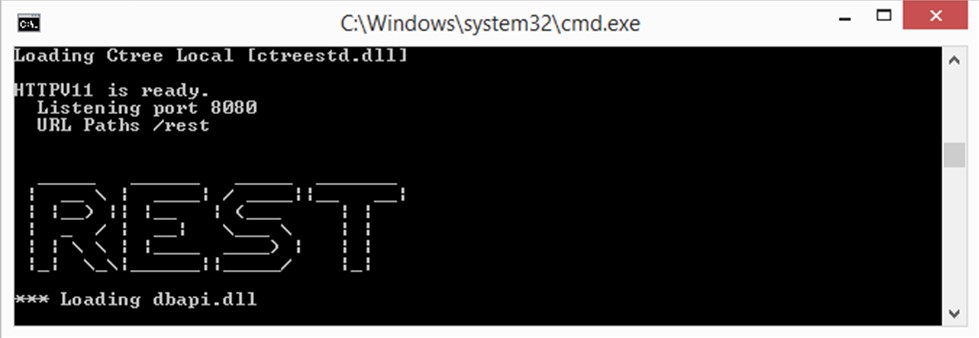Histórico da Página
Checklist de
...
pré-requisitos para
...
utilizar o Protheus Insights
Para garantir uma experiência ótima e obter previsões precisas, verifique se você atende aos seguintes pré-requisitos:
LIB ATUALIZADA:
- A versão mínima da LIB necessária para o funcionamento é 20250407. Recomenda-se sempre utilizar a versão mais recente disponível no portal de downloads.
Pacote Smartlink:
- A versão mínima do pacote do Smartlink necessária para o funcionamento é 20240701 2.6.0. Recomenda-se sempre utilizar a versão mais recente disponível no portal de downloads.
- Financeiro:
- Novo Gestor Financeiro configurado conforme as orientações da documentação (FINA710).
- Possuir, no mínimo, 11 semanas ou 2 anos de movimentação e 11 meses de dados movimentação consecutivas nas tabelas FK1 e FK2. Além disso, as tabelas SE1 e SE2 devem conter os campos E1_FLUXO e E2_FLUXO, ambos com o valor "S".
Conciliador Backoffice configurado conforme as orientações da documentação CTBA940Estoque e Compras
- Ter, no mínimo, 2 anos de histórico de movimentações de estoque ( SD3 ) .
- e notas fiscais ( SD1 e SD2 ).
Certifique-se de que todos os itens acima estão atendidos para utilizar o Protheus Insights de maneira eficiente. Para qualquer dúvida ou assistência, entre em contato conosco em squad.ba@totvs.com.br.
| Deck of Cards | |||||||||||||||||||||||||||||||||||||||||||||||||||||||||||||
|---|---|---|---|---|---|---|---|---|---|---|---|---|---|---|---|---|---|---|---|---|---|---|---|---|---|---|---|---|---|---|---|---|---|---|---|---|---|---|---|---|---|---|---|---|---|---|---|---|---|---|---|---|---|---|---|---|---|---|---|---|---|
| |||||||||||||||||||||||||||||||||||||||||||||||||||||||||||||
Se o REST já estiver configurado em seu ambiente, acesse-o via navegador utilizando o endereço onde o REST está configurado, exemplo http://localhost:8080/rest.http://{IP do servidor}:{port}/{path}" Verifique na lista de APIs disponíveis se a rota api/ba/v1/insights/Alerts está presente.Com essa validação concluída, você pode prosseguir para a próxima etapa, caso nao tenha configurado o REST siga o passo a passo abaixo. No appserver.ini insira as configurações abaixo: [GENERAL] MAXSTRINGSIZE=10 [HTTPV11] Enable=1 Sockets=HTTPREST [HTTPREST] Port=8080 URIs=HTTPURI SECURITY=1 [HTTPURI] URL=/rest PrepareIn=All Instances=1,2 [ONSTART] jobs=HTTPJOB RefreshRate=30 [HTTPJOB] MAIN=HTTP_START ENVIRONMENT=environmentIniciar o appserver Após acessar o navegador com o endereço Definição da URL: Essa página exibe as classes WSRESTFUL compiladas no RPO do ambiente configurado. Ao clicar nos detalhes de cada classe, os métodos disponíveis serão mostrados. Para confirmar que tudo está correto, pesquise pela API :
Em caso de dúvidas sobre configuração do REST consulte: Documento de referência sobre RESTApós garantir que os itens da Etapa 1 foram concluídos com sucesso, prossiga para a Etapa 2. |
| Card | |||||||||||||||||||||
|---|---|---|---|---|---|---|---|---|---|---|---|---|---|---|---|---|---|---|---|---|---|
| |||||||||||||||||||||
Etapa 2
2.1 Confirmar ativação do PO-UI para uso da nova interfaceEssas configurações alteram a interface do Protheus, ativando o PO-UI, e devem ser realizadas no ambiente de produção para que todos os usuários tenham acesso.
2.2 Executar o WIZSMARTBAVerificar o schedule FWTECHFINJOB Após a execução do wizard, ao acessar o schedule no configurador em agendamentos, o job FWTECHFINJOB estará criado automaticamente e habilitado, com a recorrência sempre ativa. Incluir o schedule manualmente FWTOTVSLINKJOB Após confirmar que o FWTECHFINJOB foi criado automaticamente após a execução do wizard WIZSMARTBA, configure o FWTOTVSLINKJOB clicando no botão "Novo" e inserindo manualmente as configurações necessárias. O campo "Dia e hora da primeira execução" será por padrão o horário atual, mas é possível definir um dia e horário específico para a primeira execução. Selecione a(s) empresa(s) e filiais de acordo com sua preferência e preencha os demais campos conforme o exemplo da imagem. O horário da primeira execução será conforme o que foi definido no agendamento. Após isso, ele permanecerá como sempre ativo, conforme selecionado no agendamento. 2.4 Verificar registro de permissão na tabela I14 Ao realizar a consulta na tabela I14, ela deve apresentar um registro de permissão. Para identificar o campo I14_MODULO igual a 'ALL', o registro deve conter a data atual. Esta permissão é renovada semanalmente de forma automática, atualizando o campo I14_DTRESP. Caso ocorra a indicação de que a tabela não existe, possivelmente devido à permissão não ter sido recebida e com isso a tabela ainda não foi criada, verifique se a tabela I14 está presente nas tabelas SX2 e SX3, conforme orientado na etapa 1.4. Se estiver presente, envie um e-mail para squad.ba@totvs.com.br informando a empresa e o código Totvs que fez a configuração, mas ainda não recebeu a permissão.
|
| Card | ||||||||
|---|---|---|---|---|---|---|---|---|
| ||||||||
Etapa 3
3.1 Habilitar Parametro MV_INSIGHT3.2 Adicionar no menu do Estoque e custos o Armazém IA (ARMZIA)3.3 Cadastrar Armazéns no Armazém IAAcesse pelo módulo de Estoque e Custos o novo item cadastrado em Produtos > Produto > Armazém IA. Este cadastro é de extrema importância, pois você deverá cadastrar os armazéns que têm demanda. Com base nesse cadastro, a inteligência artificial irá considerar os campos-chave (código do armazém) para filtrar quais insights serão gerados. Observa-se que por padrão, os armazéns 01 e 03 já estão cadastrados, podendo ser alterados ou excluídos se não forem utilizados. É necessário cadastrar os armazéns de demanda e produção. Atualização: Os registros incluídos pela rotina serão gravados na tabela 4B. Os dados já incluídos na antiga tabela 2B serão migrados automaticamente para a nova tabela. |
| Card | ||||||||||
|---|---|---|---|---|---|---|---|---|---|---|
| ||||||||||
Etapa 4
4.1 Entendendo a Execução do modelo de IAAguardando a Execução do Modelo de IA Após a conclusão das etapas anteriores, o usuário deve aguardar a próxima execução do modelo de IA, que ocorre semanalmente aos domingos. Durante essa execução, os dados coletados diariamente através do job schedule FWTECHFINJOB são processados e analisados para gerar insights. Recebendo os Insights Os insights gerados são disponibilizados na segunda-feira de manhã, após a primeira execução do modelo de IA no domingo. Esse processo é realizado através do job schedule FWTOTVSLINKJOB, que habilita outros jobs responsáveis por enviar os insights para o Protheus. Importante: Os insights podem ser recebidos diariamente, sendo gerados conforme regras específicas para cada tipo. 4.2 Como testar a comunicação SmartlinkAcesse o configurador dentro da pasta Smartlink e clique na opção Parametros de Conexão, caso nao esteja disponível consulte a documentação Comunicação SmartLink para configurar o FwSgdpParm. Clique no botão Testar conexão para verificar se esta funcionado a comunicação.
|
...